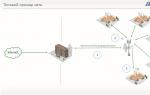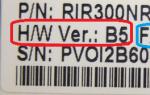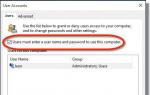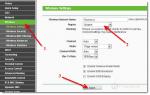D link 300 обновление прошивки. Что делать, если все зависло
Беспроводной маршрутизатор Dlink dir-300 является своего рода динозавром среди маршрутизаторов своего класса, достаточно сказать что после того как устарела первая модель Dlink dir-300, стали появляться различные аналоги Dlink dir-300 B1, B2, B3, B5, B6, B7 которые превосходят по скорости и функционалу своего прототипа. Но, что бы использовать без перебоев дополнительный функционал рекомендую обновить свой Dlink до последней прошивки, именно этому и посвящена эта статья.
Первым делом необходимо настроить сеть на компьютере/ ноутбуке на автоматическое получение IP- адреса и DNS- сервера
Перед тем как обновлять firmware обязательно выясните аппаратную ревизию (H/W) вашего маршрутизатора. Для этого посмотрите на приклеенную этикетку, которая находится внизу маршрутизатора. На этой наклейке есть надпись, которая начинается на "H/W Ver.:"., Последующие за ней буква и цифра показывает аппаратную ревизию, так же обратите вниманию на версию прошивки “F/W Ver.:”

После того, как Вы определили ревизию вашего DIR-300 NRU и его версию, скачайте последнюю прошивку, согласно ревизии
Важно!!!
НЕЛЬЗЯ устанавливать прошивку для DIR-300 NRU аппаратных версий В1, В2 и В3 в маршрутизатор DIR-300 NRU, у которого аппаратная ревизия В5, B6 и наоборот. Это приведёт к полному отказу вашего устройства. Восстановить роутер после этого можно будет только за деньги, обратившись в специализированный сервис центр.
Если у Вас Dlink dir-300 NRU В1/ В2/ В3
, то качайте данную прошивку отсюда
.
В случае если Dlink dir-300 NRU В5/ B6/ B7
то необходима скачать прошивку вот отсюда
.
Если у вас Dlink dir-300 A/B,
скачайте прошивку отсюда .
В этой статье для примера я буду обновлять прошивку Dlink dir-300 NRU (аппаратная ревизия B5), но процесс обновления для всех маршрутизаторов Dlink схож, поэтому может подойти и для обновленbя Dlink dir-300 NRU B1, B2, B3, B6, B7.
Итак начнем, в браузере (рекомендуется Internet Explorer или Mozilla Firefox.) введите в адресной строке адрес ваше маршрутизатора, по умолчанию используется 192.168.0.1 (логин admin , пароль admin )
 Затем в целях безопасности Dlink предложит поменять пароль, введите и нажмите «Сохранить»
.
Затем в целях безопасности Dlink предложит поменять пароль, введите и нажмите «Сохранить»
. После этого откроется веб интерфейс маршрутизатора.
После этого откроется веб интерфейс маршрутизатора. Для того чтобы запустить обновление необходимо зайти по пути «Система- Обновление ПО»
.
Для того чтобы запустить обновление необходимо зайти по пути «Система- Обновление ПО»
. Затем нажимаем «Обзор»
указываем путь на скачанное обновление и нажимаем «Обновить»
.
Затем нажимаем «Обзор»
указываем путь на скачанное обновление и нажимаем «Обновить»
.
Если вам нужна прошивка DIR-300, то здесь вы найдете всю нужную информацию. Стоит заметить несколько моментов:
- Если во время перепрошивки у вас отключится электричество, то есть шанс сломать роутер. Поэтому для начала убедитесь в стабильном электричестве и исправных кабелях питания. Можно подключить D-link DIR 300 через ИБП на время прошивки.
- Самостоятельное обновление прошивки аннулирует гарантию.
Зачем может потребоваться обновление? Иногда нужно даже не обновление, а переустановка уже имеющейся версии прошивки. Причины:
- Интернет тормозит и глючит.
- Необходимы новые функции, появившиеся в новой версии ПО.
Прошивка – это как драйвер или операционная система для роутера. Микропрограмма, записываемая в постоянную память устройства. Для начала ее нужно скачать.
Краткая инструкция
Если коротко и саму суть, как перепрошить:
- Скачайте прошивку для D-link DIR 300 с ftp.dlink.ru.
- Зайдите на страницу роутера 192.168.1.1 (или 192.168.0.1).
- Направляйтесь в раздел «Maintenance», потом «Firmware Update».
- Выберите файл прошивки, нажмите «Upload».
- Подождите 2 минуты, пока роутер ставит прошивку. Всё.
Теперь все то же самое, но детальней.
Скачка прошивки
- Весит она всего несколько мегабайт. В адресной строке напишите адрес dlink.ru, после чего перейдите на официальный сайт разработчика маршрутизатора, это ftp с прошивками.
- В папке под названием pub найдите раздел Router.

- После этого найдите папку с прошивкой для своей модели и ревизии роутера, в нашем примере это DIR-300_NRU.

- Далее направляйтесь в папку Firmware.

- Теперь необходимо узнать ревизию маршрутизатора ДИР. Вам надо взять свой роутер, перевернуть его, и посмотреть, что написано на наклейке с нижней стороны.
- В данном случае это B1, у вас может быть A1/B1/C1/D1/B3/B5/B7/B6.

- Открыв папку на ftp под названием Firmware, выберите раздел, который соответствует вашей модели роутера DIR300.

- Скачайте прошивку. Это небольшой файл с расширением bin.
Подключение маршрутизатора к ПК
Подключите D-link к своему компьютеру через патчкорд. Можно перепрошивать с обычных стационарных ПК, ноутбуков и нетбуков. Включите роутер. Нужно проверить настройку сети.

- В Win7 зайдите «Пуск», потом в «Панель Управления», далее «Просмотр состояния сети и задач».
- Найдите в левом меню ссылку «Изменения параметров адаптера». Найдите иконку для подключения по лок. сети, зайдите в свойства подключения.
- Откроется окно, выберите там протокол версии 4 (TCP/IPv4) и нажмите кнопку «Свойства».

- На вкладке «Общие» посмотрите поставлены ли настройки: «Получить IP-адрес автоматически», а также и «Получить адрес DNS-сервера автоматически».
Теперь непосредственно к обновлению прошивки.
Перепрошивка

- Откройте браузер, вместо адреса сайта напишите 192.168.1.1, вы зайдете на страничку, генерируемую роутером.
- Введите логин и пароль для доступа к настройкам DIR 300. Если пароля вы не устанавливали, то пишите просто admin.
- На странице роутера можно узнать версию ревизии (вверху салатовой стрелочкой отмечено), это нужно на случай, если у вас затерлась или отклеилась наклейка на дне роутера.
- Зайдите в раздел «Maintenance», потом в «Firmware Update. Затем пройдите ниже до «Firmware upgrade», после чего «Выберите файл».
- Найдите у себя на компьютере скачанную официальную прошивку от D-link. После этого нажмите «Upload».

- Начнется обновление прошивки роутера, это займет ровно 2 минуты. Не отключайте роутер от питания в это время, иначе это может привести к поломке.

- Когда обновление закончится вас перебросит на окно логина и пароля.
- Посмотрите на верхнюю строчку, если вы обновляли прошивку на новую версию, то там должны быть изменения. Если вы просто перепрошивали (по аналогии, как переустановка Windows), то вас будет ждать тот же номер версии прошивки.
Когда прошивка роутера DIR-300 переустановлена, настройки интернета не меняются. Вы можете сразу же продолжить пользоваться компьютером.
Прошивка модели D-Link DIR-300 C1

- Чтобы перепрошить маршрутизатор D-Link DIR-300 C1 необходимо скачать файл прошивки (.bin) отсюда .

- После этого скачайте архив zip отсюда .

- Убедитесь, что ваш маршрутизатор подключен к компьютеру (ноутбуку или нетбуку) кабельным соединением, а не через Wi-Fi.
- Распакуйте на компьютере скачанный архив zip и запустите программу dcc.exe.
- После этого запустится D-Link Click’n’Connect. В ней выберите «Подключение и настройка устройства».
Обновите программное обеспечение, это просто – подсказки помогут. В итоге установится не последняя, но рабочая прошивка для этой модели. Если работа маршрутизатора вас устраивает, то можно не продолжать.
Обновление D-Link DIR-300 C1 до последней версии
Но если вы хотите обновить ПО D-Link DIR-300 C1 до последней версии прошивки, то…
- Зайдите в настройки роутера, найдите раздел «Система», после чего «Обновление ПО».
- Там выберите bin-файл прошивки (мы его скачивали ранее).
- Потом нажимайте «Обновить» - подождите стандартные 2 минуты обновления.
Могут появится сообщения об ошибках или зависания роутера, тогда не отключайте питание, а подождите еще 5-10 минут, чтобы установка завершилась корректно.
DIR 300 N150 ревизия D1
Перепрошивка DIR 300 N150 D1 на примере прошивки версии 2.5.4 с новым вебинтерфейсом «Air».

- Зайдите в настройки обычным способом, перед вами будет страница «Начало / Информация», там можно точное название модели и версию прошивки.

- Чтобы установить новую или переустановить старую прошивку, нажмите по её версии, откроется страница «Система / Обновление ПО».
- Используйте кнопку «Обзор», чтобы выбрать файл с обновлениями (предварительно скачанный отсюда).
- Нажмите «Обновить». Ожидание 2 минуты.

Так выглядит файл с прошивкой на ftp сервере производителя
Восстановление настроек
Если вы прошили DIR-300 неудачно, то можно восстановить заводские настройки маршрутизатора.
- Самое простое это использование кнопки RESET на корпусе роутера, понадобится зубочистка, так как кнопка утоплена в корпус. Нажмите ее на 10 секунд, отпустите, после этого роутер перезагрузится и стартанет с обнуленными настройками.
- Также можно воспользоваться соответствующим пунктом в меню настроек вебинтерфейса.
Вы узнали, как установить официальную прошивку на роутер DIR 300 (ревизий A1/B1/C1/D1/B3/B5/B7/B6). Также на нашем сайте вы можете почитать как настроить интернет на роутере D-link DIR 300.
D1 очень похожа на подобный процесс с другими устройствами, но у некоторых людей все равно появляется много вопросов.
В данном описании рассмотрим, как перепрошить роутер D-Link DIR-300, получив с сайта прошивку свежей версии 2.5.n на модель DIR-300 D1 и как правильно выполнить установку при условии, что в роутере на заводе была установлена прошивка с дополнением и обновлениями 1.0.4. В данном руководстве я попробую учесть все нюансы, возникающие во время установки.
Прошивка роутера d link dir 300: 1 этап
Объяснение, как прошить DIR-300, подойдет только для роутеров, которые имеют на нижней части корпуса такие буквы: H/W: D1. Если же значения другие, тогда необходимо загрузить файл с другой прошивкой.
Где скачать прошивку d link dir 300
- Заходим на интернет- проект производителя, который расположен по адресу http://ftp.dlink.ru для того чтобы загрузить сам файл.
- На нем переходим в паку pub, далее в папочку под названием Router, а потом в DIR-300 (нижнее подчеркивание) NRU и в ней находим папку Firmware. Нужно отметить, что внутри директории Router расположены каталоги DІR-300 А D1. Их отличия в том, что в одном из них есть нижнее подчеркивание, а в другом подобного символа нет, написано одним словом. Чтобы обновить прошивку роутера D-Link DIR-300, необходим тот файл, который был мной указан.
В данной директории расположены сами прошивки.
Все они имеют окончание названия.binКогда писалась эта статья, новейший файл прошивки был создан в 2013 году Я установлю эту версию в данном создан в 2013 году Я установлю эту версию в данном руководстве.
Подготовка перед началом установки
Если вы знаете, как попасть в раздел настроек подключенного устройства, то в подобном случае этот раздел можно не читать. Единственное что хотелось бы отметить — обновление прошивки роутера D-Link DIR-300 и основные изменения лучше всего производить, используя соединение с модемом при помощи Ethernet-кабеля.
Если роутер отключен и пользователь не выполнял ранее описанных действий:
- Роутер нужно подключить при помощи провода, (поставляется вместе с устройством) к персональному ПК, используя который будет выполняться прошивка. Необходимо отметить, что на персональном ПК вход для сетевой карты — это порт LAN1 на устройстве. Если в вашем мобильном ПК подобный порт отсутствует, этот шаг придется пропустить. Подключение происходит посредством Wi-Fi.
- Подключить устройство в розетку. При использовании вай фай соединения, через один две минуты появится сеть под названием DIR-300, которая не будет защищена паролем, при условии, что имя и другие параметры не были изменены. К появившейся сети необходимо подключиться.
- Открываем браузер и прописываем там, где вы обычно пишете URL нужного сайта: 192.168.10.1. Если страница не откроется, нужно открыть параметры TCP/IP протокола и включить там галочку напротив надписи получать IP и DNS адрес автоматически.
- Когда откроется форма, в которой нужно прописать логин и пароль, необходимо ввести admin. В первый раз вас попросят поменять пароль. Если вы его не поменяете, новый пароль нужно не забыть, так как он пригодится для последующих входов в настройки устройства. Если пароль не подойдет, может быть вы, или кто — то другой поменяли его до вас, нужно сбросить все настройки устройства. Для этого нажимаем и удерживаем некоторое время кнопку под названием Reset, которая расположена сзади роутера.
- Если описанное выше было правильно сделано, начинается то, к чему мы стремились: перепрошивка роутера D-Link DIR-300.
D link dir 300 обновление прошивки на примере rev. B6
Вам будет показан единственный из нужных вариантов, это зависит от версии, которую установили на маршрутизатор. Это интерфейс установок.
В случае номер 1, если установлена прошивка DIR-300 NRU rev. B6 версии 1.n.n, нужно выполнить такие шаги.
- Нажимаем пункт «расширенные настройки», если не отображается русский язык, его можно изменить в разделе Language.
- Далее на обновление программного обеспечения.
- Теперь указываем файл прошивки, которую мы вот совсем недавно загрузили.
- Кликаем на кнопочку под названием «обновить».
Выполнив все эти действия, приходит ожидание окончания процесса. И вот, прошивка D-Link DIR-300 NRU закончилась. Если вдруг вы видите, что процесс установки остановился, или остановилась страница, нужно перейти в раздел «примечания» который находится немного ниже.
Роутер d link dir 300: прошивка билайн
Этот абзац нужен пользователям, которым необходима прошивка DIR-300 NRU улучшенной версий 2.n.n. К тому же, данная инструкция подойдет в случае необходимости установки прошивки на роутер от Билайн.
- Переходим в раздел настройки
- Откроется меню, где выбираем «Система», потом обновленное программное обеспечение. Если нужно переключаемся на русский язык.
- Заходим в раздел «локальное обновление» и кликаем на кнопочку «обзор». Далее указываем, где лежит файл *.bin в файловой системе вашего персонального ПК.
- Кликаем обновить.
ПОСМОТРЕТЬ ВИДЕО
Примечание
Если вам вдруг показалось, что пока происходит обновление или, когда прошивка DIR-300 устанавливалась, маршрутизатор завис. Подобное кажется, если вы заметите, что в окне отображения страницы браузера, где происходит обновление, постоянно движется специальная полоса установки.
Случается отображение, что страница не загружается. Это может происходить потому, что при обновлении ПО связь персонального ПК с роутером прекратилась. Стоит подождать две-три минуты, а потом снова произвести подключение к устройству.
При использовании проводного соединения восстановление произойдет само собой.
Потом стоит опять зайти в настройки и увидеть, что обновление произошло.
Дальше необходимые настройки устройства никак не отличаются от настройки этих же моделей, но другими вариантами интерфейса. Различия в оформлении интерфейса не страшны. Теперь вы знаете, как получить прошивку D-Link DIR-300 и перепрошить устройство. Остались вопросы? Пишем их внизу статьи!
Добрый день! Сегодня Wi-Fi роутеры присутствуют у большинства пользователей. Они помогают нам организовать совместный и главное беспроводной доступ во всемирную паутину. Но любое устройство, рано или поздно может выйти из строя или просто начать работать не стабильно. Исправить эту ситуацию можно с помощью установки новой прошивки. В этой статье мы рассмотрим установку новой прошивки на D-Link DIR-300 NRU Ver.: B6 (и другие версии программного обеспечения).
Ver.: B5, B6 |
http://ftp.dlink.ru/pub/Router/DIR-300_NRU/Firmware/B5_B6/ |
|
Ver.: B1, B2, B3 |
http://ftp.dlink.ru/pub/Router/DIR-300_NRU/Firmware/B1_B2_B3/ |
|
Ver.: B7 |
http://ftp.dlink.ru/pub/Router/DIR-300_NRU/Firmware/B7/ |
Прошивка D-Link DIR-300 NRU Ver.: B6
Прежде чем приступить к описанию процесса обновления роутера, прошу Вас уточнить версию ПО вашего оборудования. Переверните устройство, на стикере будет указана модель и версия. Смотрите на картинке ниже (Ver.:B5). После этого можете загрузить нужный файл.

С версией определились, можно приступать к заливке обновления.
- Подключите DIR-300 с помощью Ethernet кабеля к сетевой плате своего компьютера. При этом на роутере кабель нужно подключить к любому разъему LAN (обычно подключают к первому).
- Далее открываем браузер (производитель рекомендует использовать FireFox или Internet Explorer) и в адресной строке набираем: 192.168.0.1 и нажимаем Enter.
- Откроется страница авторизации, здесь нужно ввести логин и пароль для входа в web интерфейс устройства. По умолчанию логин/пароль - admin/admin .
- Далее идем идем в раздел MAINTENANCE подраздел Firmware Update , нажимаем кнопку "Обзор" и в открывшемся окне выбираем наш файл новой прошивки, нажимаем "Открыть" .
- Теперь для загрузки новой микропрограммы в роутер нужно нажать кнопку "Apply" . В течении следующих 2-3 минут не выключайте роутер или ПК (пока не завершится обновление).
- После завершения процедуры обновления нужно перезагрузить DIR-300. Для этого выбираем MAINTENANCE -> Save and Restore и ждем перезапуска устройства. Кстати, все настройки подключения к сети, а также настройки беспроводной сети придется производить заново.
Беспроводной маршрутизатор Dlink dir-300 является своего рода динозавром среди маршрутизаторов своего класса, достаточно сказать что после того как устарела первая модель Dlink dir-300, стали появляться различные аналоги Dlink dir-300 B1, B2, B3, B5, B6, B7 которые превосходят по скорости и функционалу своего прототипа. Но, что бы использовать без перебоев дополнительный функционал рекомендую обновить свой Dlink до последней прошивки, именно этому и посвящена эта статья.
Первым делом необходимо настроить сеть на компьютере/ ноутбуке на автоматическое получение IP- адреса и DNS- сервера
Перед тем как обновлять firmware обязательно выясните аппаратную ревизию (H/W) вашего маршрутизатора. Для этого посмотрите на приклеенную этикетку, которая находится внизу маршрутизатора. На этой наклейке есть надпись, которая начинается на "H/W Ver.:"., Последующие за ней буква и цифра показывает аппаратную ревизию, так же обратите вниманию на версию прошивки “F/W Ver.:”

После того, как Вы определили ревизию вашего DIR-300 NRU и его версию, скачайте последнюю прошивку, согласно ревизии
Важно!!!
НЕЛЬЗЯ устанавливать прошивку для DIR-300 NRU аппаратных версий В1, В2 и В3 в маршрутизатор DIR-300 NRU, у которого аппаратная ревизия В5, B6 и наоборот. Это приведёт к полному отказу вашего устройства. Восстановить роутер после этого можно будет только за деньги, обратившись в специализированный сервис центр.
Если у Вас Dlink dir-300 NRU В1/ В2/ В3
, то качайте данную прошивку отсюда
.
В случае если Dlink dir-300 NRU В5/ B6/ B7
то необходима скачать прошивку вот отсюда
.
Если у вас Dlink dir-300 A/B,
скачайте прошивку отсюда .
В этой статье для примера я буду обновлять прошивку Dlink dir-300 NRU (аппаратная ревизия B5), но процесс обновления для всех маршрутизаторов Dlink схож, поэтому может подойти и для обновленbя Dlink dir-300 NRU B1, B2, B3, B6, B7.
Итак начнем, в браузере (рекомендуется Internet Explorer или Mozilla Firefox.) введите в адресной строке адрес ваше маршрутизатора, по умолчанию используется 192.168.0.1 (логин admin , пароль admin )
 Затем в целях безопасности Dlink предложит поменять пароль, введите и нажмите «Сохранить»
.
Затем в целях безопасности Dlink предложит поменять пароль, введите и нажмите «Сохранить»
. После этого откроется веб интерфейс маршрутизатора.
После этого откроется веб интерфейс маршрутизатора. Для того чтобы запустить обновление необходимо зайти по пути «Система- Обновление ПО»
.
Для того чтобы запустить обновление необходимо зайти по пути «Система- Обновление ПО»
. Затем нажимаем «Обзор»
указываем путь на скачанное обновление и нажимаем «Обновить»
.
Затем нажимаем «Обзор»
указываем путь на скачанное обновление и нажимаем «Обновить»
.